Vue.js 表单控件绑定
在Web应用中,我们经常会使用表单向服务端提交一些数据,而通常也会在表单项中绑定一些如input、change等事件对用户输入地数据进行校验、更新等操作。在Vue.js中、我们可以使用v-model指令同步用户输入的数据到Vue实例data属性中,同时会对radio、checkbox、select等原生表单组件提供一些语法糖使表单操作更加容易。
基本用法
text
设置文本框v-model为name
<!DOCTYPE html>
<html lang="en">
<head>
<meta charset="UTF-8">
<title>Title</title>
<script src="https://cdn.jsdelivr.net/npm/vue@2/dist/vue.js"></script>
</head>
<body>
<div id="example">
<span>Welcome {{name}} join DDFE</span>
<br>
<input type="text" v-model="name" placeholder="join DDFE">
</div>
</body>
<script>
new Vue({
el: "#example",
data: {
name: ""
}
})
</script>
</html>

当用户操作文本框时,vm.name会自动更新为用户输入的值,同时,span内的内部也会随之改变。
checkbox
复选框checkbox在表单中会经常使用,下面我们来看看单个checkbox如何使用v-model。
<!DOCTYPE html>
<html lang="en">
<head>
<meta charset="UTF-8">
<title>Title</title>
<script src="https://cdn.jsdelivr.net/npm/vue@2/dist/vue.js"></script>
</head>
<body>
<div id="example">
<input type="checkbox" id="checkbox" v-model="checked">
<label for="checkbox">{{checked}}</label>
</div>
</body>
<script>
new Vue({
el: "#example",
data: {
checked: true
}
})
</script>
</html>
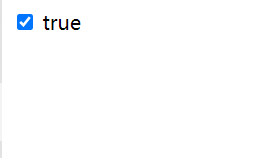
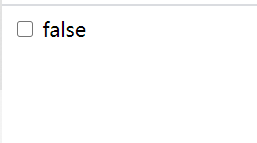
当用户勾选了checkbox时,vm.checked=true,否则vm.checked=false,label中的值也会随之改变。
大多数时候我们使用的都是多个复选框,即一个复选框组。此时,被选中的值将会放入一个数组中。
<!DOCTYPE html>
<html lang="en">
<head>
<meta charset="UTF-8">
<title>Title</title>
<script src="https://cdn.jsdelivr.net/npm/vue@2/dist/vue.js"></script>
</head>
<body>
<div id="example">
<input type="checkbox" id="flash" value="flash" v-model="bizLines">
<label for="flash">快车</label>
<input type="checkbox" id="premium" value="premium" v-model="bizLines">
<label for="premium">专车</label>
<input type="checkbox" id="bus" value="bus" v-model="bizLines">
<label for="bus">巴士</label>
<br>
<span>Checked lines: {{bizLines | json}}</span>
</div>
</body>
<script>
new Vue({
el: "#example",
data: {
bizLines: []
}
})
</script>
</html>
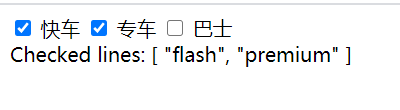
radio
当单选钮被选中时,v-model中的变量值会被赋值为对应的value值。
<!DOCTYPE html>
<html lang="en">
<head>
<meta charset="UTF-8">
<title>Title</title>
<script src="https://cdn.jsdelivr.net/npm/vue@2/dist/vue.js"></script>
</head>
<body>
<div id="example">
<input type="radio" id="flash" value="flash" v-model="bizLine">
<label for="flash">快车</label>
<br>
<input type="radio" id="bus" value="bus" v-model="bizLine">
<label for="bus">巴士</label>
<br>
<span>Picked: {{bizLine}}</span>
</div>
</body>
<script>
new Vue({
el: "#example",
data: {
bizLine: ""
}
})
</script>
</html>
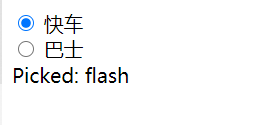
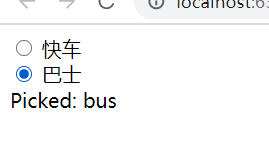
注:可以看到这里没有将两个单选设置为同一name,但是它们仍然互斥了,这是v-model的作用。
select
因为select控件分为单选和多选,所以v-model在select控件的单选和多选上会有不同的表现。
<!DOCTYPE html>
<html lang="en">
<head>
<meta charset="UTF-8">
<title>Title</title>
<script src="https://cdn.jsdelivr.net/npm/vue@2/dist/vue.js"></script>
</head>
<body>
<div id="example">
<select v-model="bizLine">
<option selected value="flash">快车</option>
<option value="premium">专车</option>
<option value="bus">巴士</option>
</select>
<span>Selected: {{bizLine}}</span>
</div>
</body>
<script>
new Vue({
el: "#example",
data: {
bizLine: ""
}
})
</script>
</html>
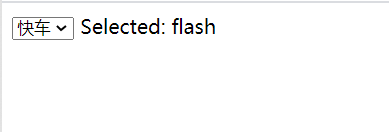
当被选中的option有value属性时,vm.selected为对应option的value值;否则为对应options的text值。
对于多选select控件,被选中的值会放入一个数组中。
<!DOCTYPE html>
<html lang="en">
<head>
<meta charset="UTF-8">
<title>Title</title>
<script src="https://cdn.jsdelivr.net/npm/vue@2/dist/vue.js"></script>
</head>
<body>
<div id="example">
<select v-model="bizLines" multiple>
<option selected value="flash">快车</option>
<option value="premium">专车</option>
<option value="bus">巴士</option>
</select>
<span>Selected: {{bizLines | json}}</span>
</div>
</body>
<script>
new Vue({
el: "#example",
data: {
bizLines: []
}
})
</script>
</html>
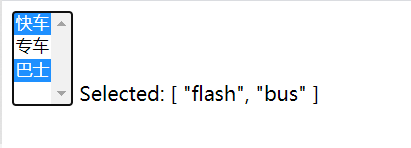
我们也可以通过v-for指令来动态生成option。
<!DOCTYPE html>
<html lang="en">
<head>
<meta charset="UTF-8">
<title>Title</title>
<script src="https://cdn.jsdelivr.net/npm/vue@2/dist/vue.js"></script>
</head>
<body>
<div id="example">
<select v-model="bizLine">
<option v-for="option in options" :value="option.value">
{{option.text}}
</option>
</select>
<span>Selected: {{bizLine}}</span>
</div>
</body>
<script>
new Vue({
el: "#example",
data: {
bizLine: 'flash',
options: [
{text: '快车',value: 'flash'},
{text: '专车',value: 'premium'},
{text: '巴士',value: 'bus'},
]
}
})
</script>
</html>
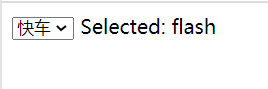
值绑定
在通常情况下,对于radio、checkbox、select组件,通过v-model绑定的值都是字符串,checkbox除外,checkbox可能是布尔值。
有时我们会有动态绑定Vue.js实例属性的需求,这时可以使用v-bind来实现这个需求。通过v-bind来代替直接使用value属性,我们还可以绑定非字符串的值,如数值、对象、数组等。
1、checkbox
<input type="checkbox" v-model="toggle" :true-value="a" :flase-value="b">
- 勾选checkbox时,vm.toggle === vm.a
- 未勾选checkbox时,vm.toggle === vm.b
注::true-value和:false-value只适合同一个checkbox组只有一个checkbox的情况。如果有多个checkbox,请使用:value进行绑定。
<!DOCTYPE html>
<html lang="en">
<head>
<meta charset="UTF-8">
<title>Title</title>
<script src="https://cdn.jsdelivr.net/npm/vue@2/dist/vue.js"></script>
</head>
<body>
<div id="example">
<input type="checkbox" id="flash" :value="flash" v-model="bizLines">
<label for="flash">{{flash.name}}</label>
<input type="checkbox" id="premium" :value="premium" v-model="bizLines">
<label for="premium">{{premium.name}}</label>
<input type="checkbox" id="bus" :value="bus" v-model="bizLines">
<label for="bus">{{bus.name}}</label>
<br>
<span>Checked bizLines: {{bizLines | json}}</span>
</div>
</body>
<script>
new Vue({
el: "#example",
data: {
flash: {name: '快车'},
premium: {name: '专车'},
bus: {name: '巴士'},
bizLines: []
}
})
</script>
</html>

2、radio
<!DOCTYPE html>
<html lang="en">
<head>
<meta charset="UTF-8">
<title>Title</title>
<script src="https://cdn.jsdelivr.net/npm/vue@2/dist/vue.js"></script>
</head>
<body>
<div id="example">
<input type="radio" v-model="pick" :value="a">
<br>
<span>pick: {{pick}}</span>
</div>
</body>
<script>
new Vue({
el: "#example",
data: {
pick: "",
a:"a"
}
})
</script>
</html>
勾选radio时,vm.pick === vm.a
3、select
<!DOCTYPE html>
<html lang="en">
<head>
<meta charset="UTF-8">
<title>Title</title>
<script src="https://cdn.jsdelivr.net/npm/vue@2/dist/vue.js"></script>
</head>
<body>
<div id="example">
<select v-model="selected">
<option :value="{number:123}">123</option>
</select>
<br>
<span>selected: {{selected | json}}</span>
</div>
</body>
<script>
new Vue({
el: "#example",
data: {
selected: ""
}
})
</script>
</html>
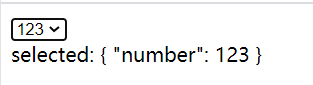
用户勾选时,vm.selected === {number:123}
v-model 修饰指令
v-model用来在视图与Model之间同步数据,但是有时候我们需要控制同步发生的时机,或者在数据同步到Model之前将数据转换为Number类型。我们可以在v-model指令所在的form控件上添加相应的修饰指令来实现这个需求。
.lazy
在默认情况下,v-model在input事件中同步输入框的值与数据,可以添加一个lazy特性,从而改到在change事件中去同步。
<!DOCTYPE html>
<html lang="en">
<head>
<meta charset="UTF-8">
<title>Title</title>
<script src="https://cdn.jsdelivr.net/npm/vue@2/dist/vue.js"></script>
</head>
<body>
<div id="example">
<input v-model.lazy="msg">
<br>
{{msg}}
</div>
</body>
<script>
new Vue({
el: "#example",
data: {
msg: ""
}
})
</script>
</html>
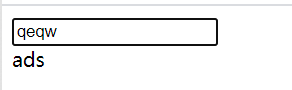
.number
当传给后端的字段类型必须是数值的时候,我们可以在v-model所在控件上使用number指令,该指令会在用户输入被同步到Model中时将其转换为数值类型,如果转换结果为NaN,则对应的Model值还是用户输入的原始值。
<!DOCTYPE html>
<html lang="en">
<head>
<meta charset="UTF-8">
<title>Title</title>
<script src="https://cdn.jsdelivr.net/npm/vue@2/dist/vue.js"></script>
</head>
<body>
<div id="example">
<input v-model.number="msg">
<br>
{{msg}}
</div>
</body>
<script>
new Vue({
el: "#example",
data: {
msg: 0
}
})
</script>
</html>
.trim
输入首尾空格过滤
<!DOCTYPE html>
<html lang="en">
<head>
<meta charset="UTF-8">
<title>Title</title>
<script src="https://cdn.jsdelivr.net/npm/vue@2/dist/vue.js"></script>
</head>
<body>
<div id="example">
<input v-model.trim="msg">
<br>
{{msg}}
</div>
</body>
<script>
new Vue({
el: "#example",
data: {
msg: ""
}
})
</script>
</html>
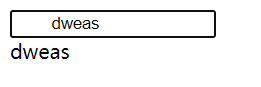






















 1354
1354











 被折叠的 条评论
为什么被折叠?
被折叠的 条评论
为什么被折叠?








